[命令レベル]タブを選択したのち,次の手順で操作を行ってください。
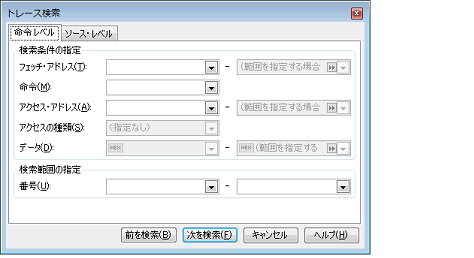
アドレス式をテキスト・ボックスに直接入力するか,またはドロップダウン・リストより入力履歴項目を選択します(最大履歴数:10個)。
フェッチ・アドレスの指定は範囲で指定することができます。この場合は,左右両方のテキスト・ボックスにアドレス値を指定することにより範囲を指定します。
右側のテキスト・ボックスが空欄,または“(範囲を指定する場合に入力)”の場合は,左側のテキスト・ボックスに指定された固定アドレスで検索を行います。
なお,マイクロコントローラのアドレス空間よりも大きいアドレス値が指定された場合は,上位のアドレス値をマスクして扱います。
また,32ビットで表現できる値より大きいアドレス値を指定することはできません。
ここで指定した文字列をトレース パネルの[ソース/逆アセンブル]エリア内より検索します。
命令をテキスト・ボックスに直接入力するか,またはドロップダウン・リストより入力履歴項目を選択します(最大履歴数:10個)。
なお,検索の際は,大文字/小文字は区別せず,部分一致も検索の対象とします。
16進数でアドレス値をテキスト・ボックスに直接入力するか,またはドロップダウン・リストより入力履歴項目を選択します(最大履歴数:10個)。
アクセス・アドレスの指定は範囲で指定することができます。この場合は,左右両方のテキスト・ボックスにアドレス値を指定することにより範囲を指定します。
右側のテキスト・ボックスが空欄,または“(範囲を指定する場合に入力)”の場合は,左側のテキスト・ボックスに指定された固定アドレスで検索を行います。
なお,マイクロコントローラのアドレス空間よりも大きいアドレス値が指定された場合は,上位のアドレス値をマスクして扱います。
また,32ビットで表現できる値より大きいアドレス値を指定することはできません。
この項目は[アクセス・アドレス]の指定【IECUBE】【シミュレータ】が指定された場合のみ有効となります。
アクセスの種類(リード/ライト,リード,ライト,ベクタ・リード,DMA)をドロップダウン・リストより選択します。アクセスの種類を限定しない場合は,[(指定なし)]を選択してください。
この項目は[アクセス・アドレス]の指定【IECUBE】【シミュレータ】が指定された場合のみ有効となります。
16進数値をテキスト・ボックスに直接入力するか,またはドロップダウン・リストより入力履歴項目を選択します(最大履歴数:10個)。
数値の指定は範囲で指定することができます。この場合は,左右両方のテキスト・ボックスにデータを指定することにより範囲を指定します。
右側のテキスト・ボックスが空欄,または“(範囲を指定する場合に入力)”の場合は,左側のテキスト・ボックスに指定された固定数値で検索を行います。
検索するトレース・データの範囲を,トレース パネルの[番号]エリアに表示されている番号で指定します。
左右のテキスト・ボックスに,それぞれ開始番号と終了番号を指定します(デフォルト:“0”~“最終番号”)。
10進数で番号をテキスト・ボックスに直接入力するか,またはドロップダウン・リストより入力履歴項目を選択します(最大履歴数:10個)。
左側のテキスト・ボックスが空欄の場合は,“0”の指定として扱われます。
右側のテキスト・ボックスが空欄の場合は,最終番号の指定として扱われます。
[前を検索]ボタンをクリックすると,番号の小さい方向に検索を行い,検索結果箇所をトレース パネル上で選択状態にします。
[次を検索]ボタンをクリックすると,番号の大きい方向に検索を行い,検索結果箇所をトレース パネル上で選択状態にします。